

By Gina Barrow, Last updated: December 5, 2022
Di solito, iCloud archivia il backup del telefono, e-mail, foto, app e altro. Quindi i 5 GB di spazio di archiviazione gratuito di iCloud possono essere facilmente utilizzati se hai tonnellate di file multimediali e altri dati salvati sul tuo iPhone o iPad.
Una volta esaurito lo spazio di archiviazione gratuito, il tuo iPhone non eseguirà più il backup su iCloud, a meno che non ti abboni a un account premium. Tuttavia, è molto più economico declassare il tuo iCloud piuttosto che pagare un abbonamento.
Lascia che questo articolo sia la tua guida su come eliminare definitivamente i dati da iCloud a risparmia più spazio per il tuo iPhone. Abbiamo compilato 5 modi imbattibili per farlo!
Parte #1: usa iCloud.com per eliminare definitivamente dati, foto e file Parte #2: Elimina definitivamente i dati da iCloud tramite iCloud Drive su iPhonePart #3: Delete Old iCloud Backup From iPhone Part #4: Remove Text Messages And Large Attachments on The iPhoneParte #5: elimina definitivamente tutti i tipi di dati da iCloud con FoneDog iPhone CleanerParte #6: Riepilogo
Nel caso in cui tu stia esaurendo lo spazio di archiviazione di iCloud, puoi sempre accedere alla versione del browser, iCloud.com per eliminare i file vecchi e indesiderati.
Puoi eliminare definitivamente i dati da iCloud su varie app come Keynote, Mail, Promemoria, Contatti, Calendario, iCloud Drive, Note, Foto, Pages, Numbers e Dov'è. Tutto ciò di cui hai bisogno è aprire la versione del browser e seguire questi passaggi:
![]()
Il tuo iCloud Drive sincronizza tutti i tuoi dati sui tuoi dispositivi iOS. E una volta eliminati i file che non ti servono più sul tuo iPhone, they will also get deleted on other iOS devices. All the deleted files are saved for 30 days before they will be permanently deleted. But, you can permanently delete data from iCloud at any time you want to.
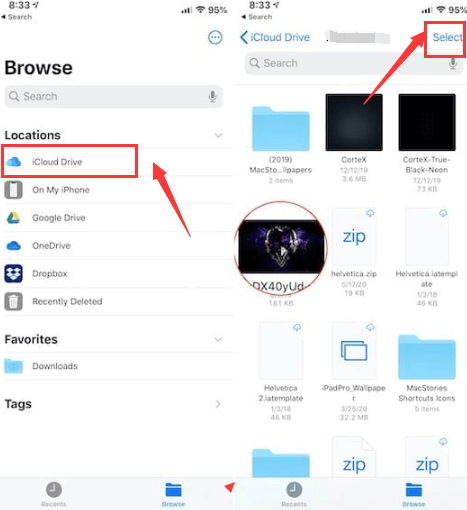
Forse avrai notato che anche i tuoi precedenti backup iCloud occupano molto spazio di archiviazione. Puoi eliminarli per liberare spazio e lasciare il posto a nuovi dati. A volte, potresti persino vedere backup duplicati salvati.
Per eliminare definitivamente i dati da iCloud, segui questa guida:
Note that all the backup data on your iPhone will be deleted from iCloud. You can always create a backup hereon.
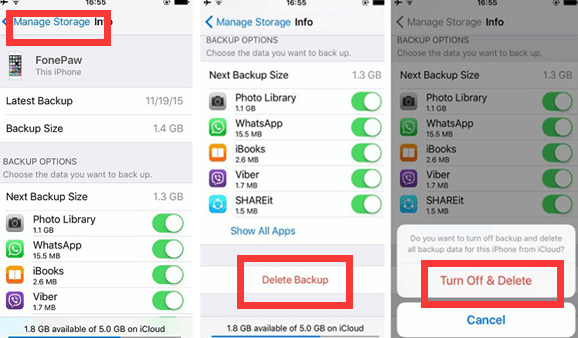
Se sei il tipo di persona che ama mantenere conversazioni su iPhone, beh, è giunto il momento di farlo sbarazzarsi di alcuni dei vecchi imessages hai e rimuovi anche allegati di grandi dimensioni, ecco i passaggi su come eliminare definitivamente i dati da iCloud.
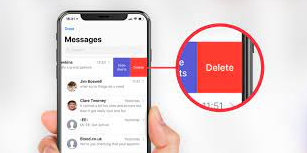
I metodi di cui sopra sono modi eccellenti per eliminare definitivamente i tuoi dati da iCloud, tuttavia, ci vuole tempo per esaminare manualmente i tuoi file. E sfortunatamente, potresti non essere in grado di eliminare completamente il disordine su iCloud.
Buona cosa, Pulitore iPhone FoneDog viene fornito con strumenti altamente efficienti per aiutarti a sbarazzarti di dati indesiderati che potrebbero essere stati ingombranti all'interno del tuo dispositivo iOS.
FoneDog iPhone Cleaner ha 3 caratteristiche principali:
Come eliminare definitivamente i dati da iCloud utilizzando FoneDog iPhone Cleaner?
Dopo aver installato correttamente FoneDog iPhone Cleaner, avvia il programma e collega il tuo iPhone tramite un cavo USB.
Se non hai ancora scaricato il software, assicurati di seguire la guida su schermo su come installare il programma sul tuo computer.

FoneDog iPhone Cleaner rileverà automaticamente il tuo iPhone e ti darà la possibilità di visualizzare la tua memoria totale. A questo punto, vai nel menu di sinistra e scegli la funzione chiamata Cancella tutti i dati.
Pro Tip: assicurati che nessuna app sia in esecuzione o in aggiornamento sul tuo dispositivo e che l'app Dov'è sia attualmente disabilitata.

È necessario selezionare il livello di sicurezza per il tipo di cancellazione dei dati. Scegli tra Basso, Medio e Alto. Per impostazione predefinita, il software lo imposta su Medio. Fai clic sul livello che preferisci e premi il pulsante Inizia pulsante.
Successivamente, è necessario inserire la password di cancellazione predefinita che è 0000 e fare clic su Cancellare. Aspetta solo che il programma elimini completamente e definitivamente i dati da iCloud e iPhone.

Persone anche leggereSmart Switch elimina i dati dal vecchio telefono?Libera spazio: come eliminare elementi da iCloud
iCloud è un'eccellente funzionalità di iOS, tuttavia, se preferisci non eseguire l'upgrade a un servizio premium, puoi massimizzare il tuo iCloud rimuovendo i file vecchi e indesiderati da esso.
Per eliminare definitivamente i dati da iCloud, puoi seguire uno dei 5 metodi che abbiamo presentato sopra. Tuttavia, se stai cercando un'opzione più rapida e fluida, ti consigliamo FoneDog iPhone Cleaner.
Scrivi un Commento
Commento
Articoli Popolari
/
INTERESSANTENOIOSO
/
SEMPLICEDIFFICILE
Grazie! Ecco le tue scelte:
Excellent
Rating: 4.8 / 5 (Basato su 84 rating)